
C语言是面向过程的,而C++是面向对象的
C和C++的区别:
C是一个结构化语言,它的重点在于算法和数据结构。C程序的设计首要考虑的是如何通过一个过程,对输入(或环境条件)进行运算处理得到输出(或实现过程(事务)控制)。
C++,首要考虑的是如何构造一个对象模型,让这个模型能够契合与之对应的问题域,这样就可以通过获取对象的状态信息得到输出或实现过程(事务)控制。 所以C与C++的最大区别在于它们的用于解决问题的思想方法不一样。之所以说C++比C更先进,是因为“ 设计这个概念已经被融入到C++之中 ”。
C与C++的最大区别:在于它们的用于解决问题的思想方法不一样。之所以说C++比C更先进,是因为“ 设计这个概念已经被融入到C++之中 ”,而就语言本身而言,在C中更多的是算法的概念。那么是不是C就不重要了,错!算法是程序设计的基础,好的设计如果没有好的算法,一样不行。而且,“C加上好的设计”也能写出非常好的东西。
一、刚开始学C/C++如何安装VS
1、下载VS
首先下载一个(VS编译器开发工具)
2、解压iso文件
使用解压软件,右键解压到文件夹【注意是解压到文件夹,而不是直接从解压软件中直接双击vs_ultimate软件安装,为了防止零基础同学安装失败】
3、安装VS
选择安装路径,路径可以更改,但必须保证磁盘空间足够,选择同意协议
之后会出现下一步,点击下一步,接下来安装可选功能,保持默认或是只选用于C++的Microsoft基础类就行。
大约等待半小时,安装成功点击启动
到欢迎界面点击以后再说
剩下设置根据喜好随设置就行
进入主界面之后,找到帮助菜单,点击注册产品,更改产品许可证,输入密钥注册就可以永久使用了
4、创建桌面快捷方式
安装好之后,VS不会在桌面创建快捷方式,很多同学找不到再次打开方式,错误的再次打开安装包。
找到开始菜单【电脑左下角Windows】,找到VS快捷方式,复制到桌面
5、完成
恭喜您,您的开发工具已经安装完成了,开始您的编程之旅吧!
二、如何创建项目
1、打开VS
2、新建项目
打开VS之后,起始页可以看到新建项目,点击新建项目即可新建。
如果没有看到起始页,也可以点击【文件】=》【新建】=》【项目】也可以创建。
如果大家初学C/C++,可以选择【Visual C++】=>【Win32控制台应用程序】,然后修改你的项目名称,选择你项目存储的路径;
如果你已经有C/C++基础,需要进阶,学习Win32窗口可以创建【Win32项目】,如果需要深入学习MFC可以创建【MFC应用程序】
接下来,点击【确定】;
点击【下一步】
接下来确定应用程序设置为【控制台应用程序】;
并且创建【空项目】勾上、去掉【安全开发生命周期检查】的勾;
点击完成。
这个时候创建好了就会出来新界面:
如果没有看到左边的解决方案视图,可以点击菜单栏的【视图】=》【解决方案资源管理器】
点击左边解决方案资源管理器上的项目下面的【源文件】点右键【添加】=》【新建】
接下来选择【C++文件(.cpp)】,输入文件名,点击添加便可以添加文件
添加之后,便可以编写代码:
编写好代码之后,接下来便可以,编译运行程序,选择【开始执行,不调试】或快捷键Ctrl+F5,而不要点击
这个,因为这是调试运行。
接下来,弹出运行结果:
这些是C/C++能做的
服务器开发工程师、人工智能、云计算工程师、信息安全(黑客反黑客)、大数据 、数据平台、嵌入式工程师、流媒体服务器、数据控解、图像处理、音频视频开发工程师、游戏服务器、分布式系统、游戏辅助等
一起来学习C/C++吧!







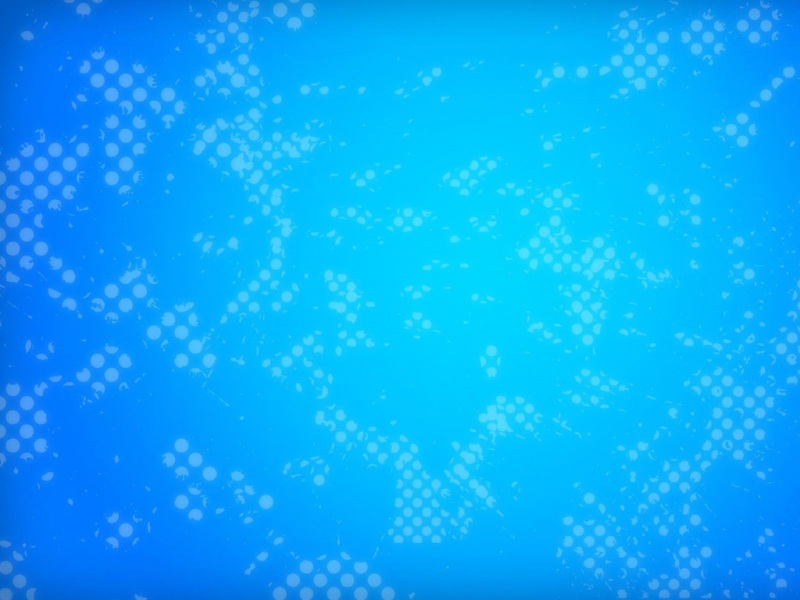
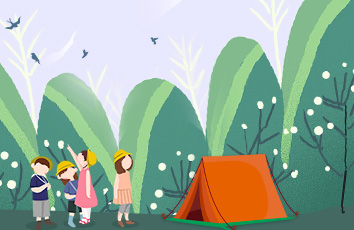





![[05月]白发- 一篇令人动容的重庆市中考满分作文](https://1000zi.500zi.com/uploadfile/img/2024/05/27/21107902bf63cb77c07022e14d50d0f3.jpg)
